משתמשי Windows רבים דיווחו על מקרים של כשלים ושגיאות במהלך עדכון Windows 10. אחת השגיאות הנפוצות שעומדות בפני משתמשים לעיתים קרובות היא שגיאת העדכון של Windows 10 0x80240061. יכולות להיות כמה סיבות מאחורי שגיאה זו להופיע. הנה, אנו בוחנים את הפתרונות לתיקון הבעיה.
תיקון 1: ודא ששירות העדכונים של Windows פועל
אחד השירותים ב- Windows בשם Windows Update אחראי על עדכון מערכת ההפעלה. יהיה עליך לוודא אם שירות זה פועל. כך תעשה זאת:
שלב 1: ללחוץ Win + R. לפתוח את לָרוּץ קופסא. שם, הקלד services.msc ולחץ על בסדר לַחְצָן.
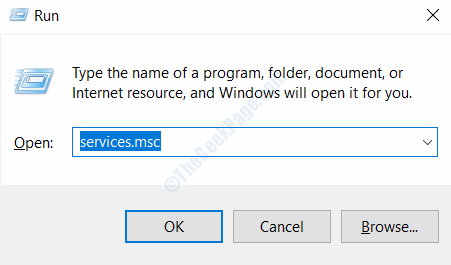
שלב 2: ה שירותים חלון ייפתח. כאן, גלול למטה ברשימת השירותים וחפש עדכון חלונות. כאשר נמצא, לחץ עליו לחיצה ימנית ולחץ על הַתחָלָה לַחְצָן. אם הוא כבר פועל, לחץ על איתחול לַחְצָן.

לאחר שתסיים, סגור את ה- שירותים חלון ונסה לעדכן את Windows שוב. אם הבעיה לא תוקנה, נסה את הפיתרון הבא.
תיקון 2: הפעל את פותר הבעיות של Windows Update
פותר הבעיות של Windows הוא כלי מובנה לזהות ולתקן בעיות שונות העלולות להתרחש במחשב האישי שלך. אחד מכלי המשנה של פותר הבעיות הוא פותר הבעיות של Windows Update. בצע את השלבים להפעלתו:
שלב 1: ללחוץ Win + I מקשים יחד כדי לפתוח את הגדרות אפליקציה ב- Windows. באפליקציית ההגדרות, לחץ על ה- עדכון ואבטחה אוֹפְּצִיָה.
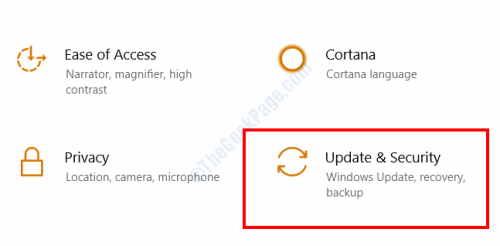
שלב 2: בחלון החדש בחר את פתרון בעיות אפשרות מהחלונית השמאלית. לאחר מכן, מהחלונית הימנית, בחר באפשרות עדכון חלונות ואז לחץ על הפעל את פותר הבעיות לַחְצָן.

כעת, תן לפותר הבעיות לבדוק את הבעיות האפשריות. במקרה שנמצאה בעיה כלשהי, פותר הבעיות ינסה לתקן אותה לבד. לאחר שפותר הבעיות סיים את הסריקה והתיקון של הבעיה, הפעל מחדש את המחשב שלך ונסה לעדכן את Windows.
תיקון 3: התקן מחדש את עדכון ערימת השירות האחרון
ייתכן שתרצה להתקין מחדש את עדכון עריכת השירות האחרון או את Windows Update כדי לתקן את הבעיה. לפני שתסיר את ההתקנה של העדכון והתקנה מחדש, תצטרך את ה- גרסת Windows עודכן במחשב האישי שלך עדכון גירסא. לאחר מכן, יהיה עליך להוריד את ה- SSU האחרון ולהתקין אותו במחשב האישי שלך.
מצא את גרסת Windows
שלב 1:פתח את ה הגדרות יישום על ידי ביצוע השלבים בתיקון 2> שלב 1, אך במקום לבחור את עדכון ואבטחה בחר באפשרות מערכת אוֹפְּצִיָה.
שלב 2: כעת, מהחלונית השמאלית, בחר באפשרות על אודות ולאחר מכן צפה בגרסת העדכון של Windows בחלונית הימנית. גרסת Windows במחשב שלי היא 1903.

לגלות את גרסת העדכון
שלב 1: פתח את ה הַתחָלָה בתפריט, ואז הקלד לוח בקרה בתיבת החיפוש התחל. מהתוצאות, פתח את לוח בקרה אוֹפְּצִיָה.
שלב 2: בלוח הבקרה, לחץ על הסר התקנה של תוכנית טקסט ב- תוכניות אוֹפְּצִיָה.
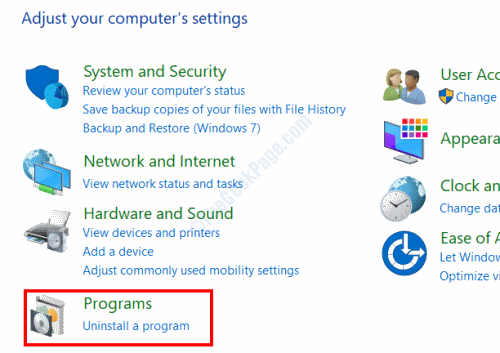
שלב 3: בחלון הבא לחץ על צפה בעדכונים שהותקנו אוֹפְּצִיָה.
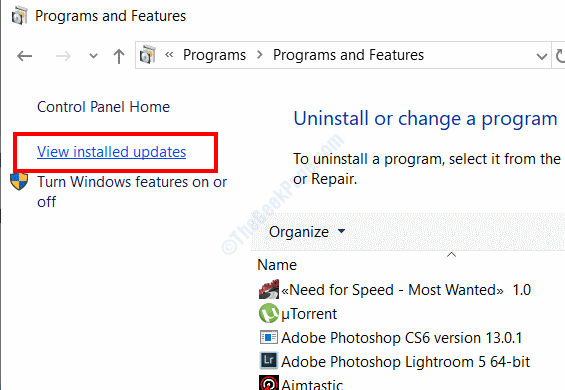
שלב 4: מרשימת העדכונים שיופיעו, צפה בשם העדכון האחרון תחת Microsoft Windows קטגוריה. הנה, השם הוא KB4565351.
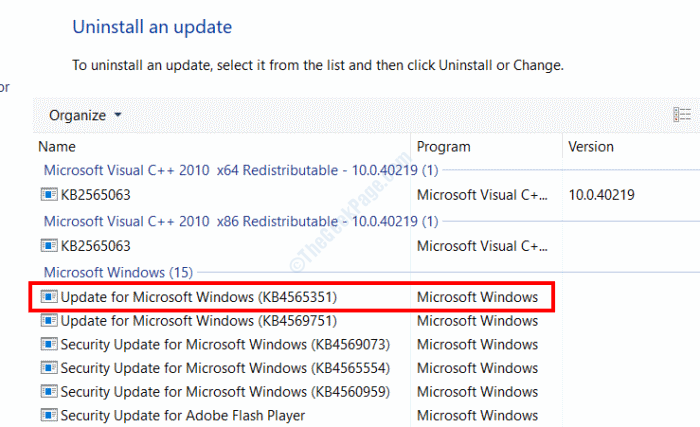
שלב 5: כשלב נוסף, בחר את העדכון האחרון ולחץ על ה- הסר התקנה לַחְצָן. עקוב אחר ההוראות שעל המסך והסר את ההתקנה של עדכון Windows האחרון.
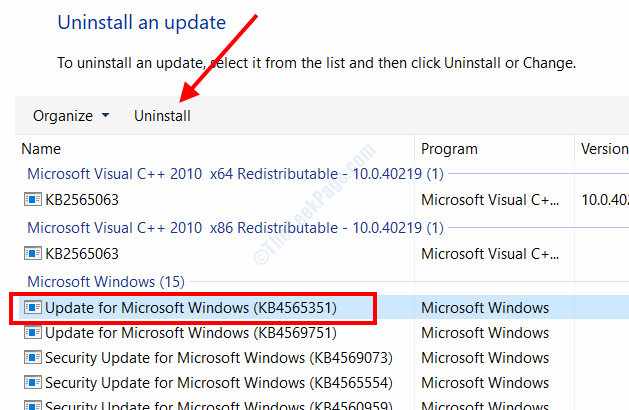
הורד והתקן את ה- SSU העדכני ביותר
שלב 1: בקר ב קטלוג עדכוני מיקרוסופט אתר אינטרנט. בתיבת החיפוש, הקלד את גרסת Windows Update ובצע חיפוש. תוכלו לראות רשימת עדכונים. שם, חפש את העדכון עם גירסת Windows המותקנת במחשב האישי שלך. הגרסה של המחשב האישי שלי היא 1903 והיא מערכת מבוססת x64, אז אני יוריד את הגרסה המודגשת בצילום המסך למטה.
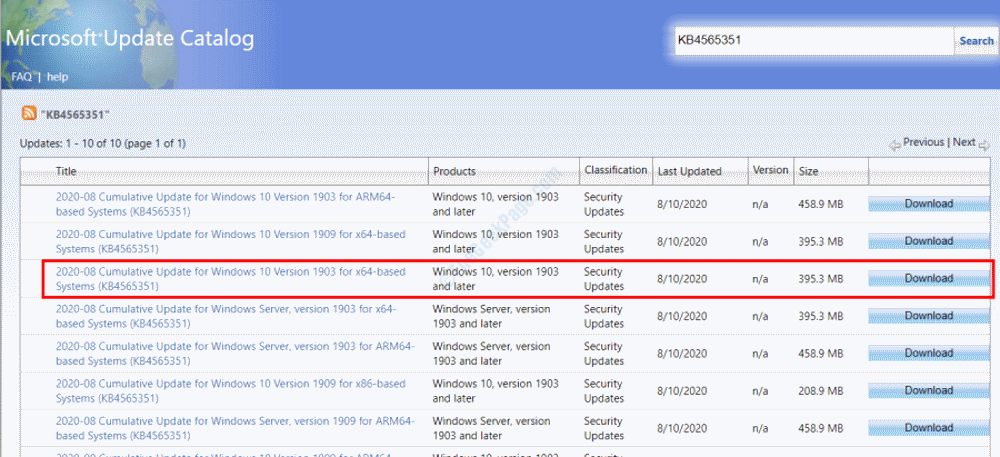
הערה: הקפד לבחור עדכון עם אותה גרסת Windows כמו ארכיטקטורת המחשב והמערכת שלך. ארכיטקטורת x64 מיועדת בדרך כלל למחשבי PC וארכיטקטורת ARM64 מיועדת בדרך כלל למכשירים ניידים כמו טאבלטים. כדי לברר, לחץ באמצעות לחצן העכבר הימני על ה- מחשב זה על שולחן העבודה, ואז בחר נכסים. תוכל להציג את המידע תחת מערכת> סוג מערכת סָעִיף.
שלב 2: בזמן הורדת העדכון, לחץ על ה- לִפְתוֹחַ לַחְצָן. לאחר הורדת העדכון, הוא יותקן במחשב האישי שלך.
תיקון 4: נקה מטמון זמני של Windows Update
שיטה נוספת בה תוכל לנסות לתקן את שגיאת Windows Update 0x80240061 היא ניקוי המטמון הזמני של Windows Update. בצע את השלבים הבאים:
שלב 1: לחץ על Win + R. מקשים יחד. בתיבה הפעל שנפתח, העתק והדבק את הטקסט הבא, ואז לחץ להיכנס:
% windir% \ SoftwareDistribution \ DataStore
שלב 2: תיקיה המכילה את נתוני עדכון Windows הזמניים תיפתח. ללחוץ Ctrl + A. כדי לבחור את כל הקבצים ולחץ Shift + Del למחיקת כל הקבצים מהתיקיה. לאחר שתעשה זאת, הפעל את תקן 1 שוב כדי להפעיל מחדש את שירות העדכונים.
כעת, בדוק אם השגיאה עדיין מופיעה.
תיקון 5: הפעל סריקת SFC
SFC Scan הוא כלי שורת פקודה הסורק אחר קבצים פגומים ופגומים במחשב האישי שלך, ואז מתקן אותם.
שלב 1: הקלק על ה הַתחָלָה כפתור וסוג cmd בתיבת החיפוש. ואז, מתוצאות החיפוש, לחץ לחיצה ימנית על ה- שורת פקודה תוצאת חיפוש ובחר את הפעל כמנהל אוֹפְּצִיָה.

שלב 2: בחלון שורת הפקודה שנפתח, הקלד את הפקודה הבאה ולחץ על להיכנס לַחְצָן:
sfc / scannow
תן לסריקה לרוץ. לאחר שתסיים, הפעל מחדש את המחשב ובדוק אם שגיאת העדכון 0x80240061 עדיין נמשכת.
תיקון 6: הפעל סריקת DISM
הנה כלי שורת פקודה נוסף שתוכל להפעיל על מנת לתקן את בעיית העדכון של Windows 10.
שלב 1: פתח את שורת הפקודה במצב מנהל כפי שמוצג בשיטה לעיל.
שלב 2: בחלון שורת הפקודה, הקלד את הפקודה המופיעה למטה ולחץ להיכנס:
DISM / Online / Cleanup-Image / RestoreHealth
סריקת ה- DISM עשויה לקחת זמן מה לרוץ, אז המתן עד לסיום הסריקה. לאחר שתסיים, אתחל את המחשב האישי שלך.
תיקון 7: באמצעות עדכון מנהל ההתקן של ממשק מנוע הניהול של אינטל
באפשרותך לעדכן את מנהל ההתקן של Intel Management Engine Interface במחשב האישי שלך על מנת להיפטר משגיאת העדכון 0x80240061 ב- Windows 10.
שלב 1: לחץ על Win + X במקשים במקביל, ואז מהתפריט שנפתח בחר את התקןמנהל אוֹפְּצִיָה.

שלב 2: כאשר מנהל התקן נפתח, מרשימת המכשירים, בחר את התקני מערכת אפשרות להרחבה ואז מהתפריט לחץ לחיצה ימנית על ממשק מנוע ניהול אינטל (R) ולחץ על עדכן את מנהל ההתקן אפשרות מהתפריט.
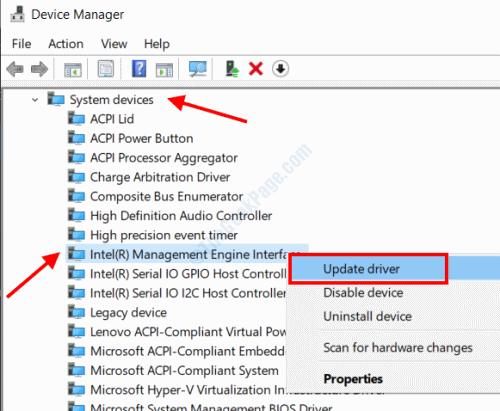
שלב 3: כעת, מהמסך הבא, יהיה עליך לבחור את חפש אוטומטית אפשרות תוכנת מנהל התקן מעודכנת. אם תימצא גרסה מעודכנת של מנהל ההתקן, תהליך העדכון יתחיל. לאחר העדכון, המשך והפעל מחדש את המחשב האישי. כעת בדוק אם הבעיה נפתרה.
תיקון 8: עדכן את ה- BIOS
אתה יכול גם לנסות לעדכן את ה- BIOS של המחשב האישי שלך כדי להיפטר מהשגיאה 0x80240061. שדרוג ה- BIOS הוא תהליך מסובך ומתקדם למדי ויש לבצע אותו בזהירות רבה. צעד לא נכון אחד והמחשב האישי שלך עשוי להיות חסר תועלת בגלל זה.
על מנת לבצע עדכון BIOS, עליך לבדוק את המדריך של לוח האם של המחשב האישי שלך. הצעדים לעדכון ה- BIOS ולביצוע פעולות שונות שם שונים בהרבה מיצרנים שונים.
תיקון 9: בצע שדרוג חלונות במקום
תהליך השדרוג של Windows במקום מאפשר לך להוריד את מדיה ההתקנה של Windows במחשב שלך על מנת לבצע עדכון. לאחר סיום העדכון, זה היה משרת את מטרת עדכון Windows, וסביר להניח שלא תקבל את שגיאת העדכון של Windows 0x80240061.
בצע את השלבים הבאים:
שלב 1: עבור אל אתר הורדות של Windows 10 ולחץ על הורד את הכלי עכשיו אוֹפְּצִיָה.
שלב 2: לאחר השלמת ההורדה, לחץ על לָרוּץ אפשרות בקובץ שהורדת.
שלב 3: ה התקנת Windows 10 החלון ייפתח במחשב האישי שלך. כאן, לאחר לחיצה על לְקַבֵּל בחר באפשרות שדרג את המחשב הזה עכשיו ואז לחץ על הַבָּא לַחְצָן.
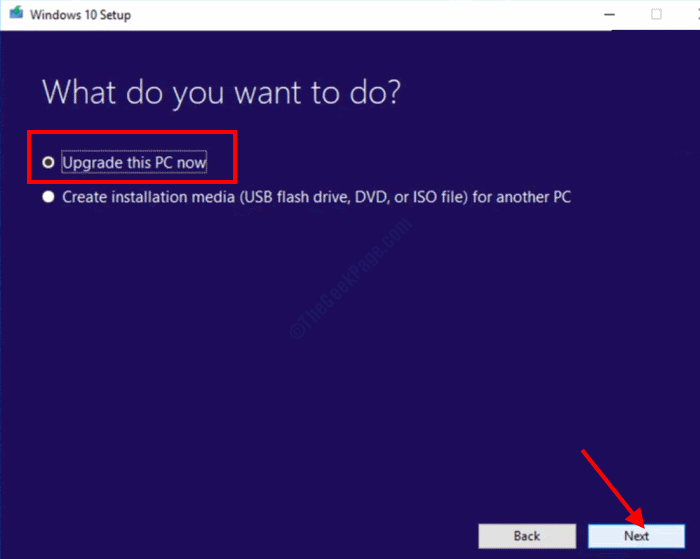
שלב 4: כעת, המשך להוראות שעל המסך לביצוע עדכון Windows במחשב האישי שלך. זה יכלול בחירה ב לשמור קבצים ויישומים אישיים אפשרות על בחר מה לשמור מָסָך.
שים לב שזה זמן לוקח זמן, אז היה סבלני. לאחר סיום השדרוג, הבעיה שלך תוקן.
תיקון 10: נקה התקן מחדש את Windows
אני מקווה שהפתרונות הקודמים יעזרו לך להיפטר מהנושא בוודאות. עם זאת, אם אף אחד מהפתרונות שלעיל לא עבד עבורך, יהיה עליך לבצע התקנה חדשה של Windows 10 במחשב האישי שלך על מנת לתקן את שגיאת העדכון 0x80240061. התקנה חדשה תמחק את כל הנתונים, האפליקציות והתוכנות בזיכרון המחשב שלכם ותתקין מחדש את Windows.
על מנת לעשות זאת, FO הרשה את השלבים המופיעים בתיקון 9 עד שלב 3, ואז בחר באפשרות שום דבר אפשרות על בחר מה לשמור מָסָך.
אנו ממליצים לך גם לקחת גיבוי של הקבצים האישיים והחשובים שלך הקיימים במחשב שלך לפני שתמשיך בהתקנה נקייה של Windows.


